MOVとは、アップル(Apple)社のマルチメディア技術QuickTimeの一部として規定された、動画や音声などのデータを格納するためのファイル形式(コンテナフォーマット)の一つです。標準のファイル拡張子は「.mov」あるいは「.qt」です。
movはMacやiOSデバイスでは問題なく動作しますが、一部のWindowsデバイスでは正常に動作しません。多くの Windows ユーザーが、VLC メディアプレーヤーや Windows メディアプレーヤーを使用して mov ファイルを開くことができないことを報告しています。 時には、「ファイルは存在しますが、AVファイルではない可能性があります」というエラーメッセージが表示されることさえあります。
再生できないMOVに遭遇した場合、それはMOVファイルが破損している可能性があることを意味します。 この場合、movファイルを修復するソリューションが必要です。 また、movが再生できない、破損している場合、最適なmov動画修復ソフトやオンライン動画修復ツールを選択して、mov動画を修復してください。
MOVが再生できない、または破損している原因
MOVファイルを修復したい場合、破損したMOVファイルの原因を理解し、日常業務で以下のような不正行為を行わないようにすることが有効な場合があります。
- メディアプレーヤーが .mov形式をサポートしていない
- 不完全なダウンロードや転送の途中で突然シャットダウンしてしまう
- マルウェアやウイルスに感染している
movが再生できない、破損するという問題に対処するために、ここでは4つの方法と2つの動画修復ソフトを推奨していますので、参考にしてください。
MOV動画ファイルが再生できない時の対処法
方法1:Bitwar動画変換ソフトを使用して動画形式を変換する
メディアプレーヤーがmov形式に対応していないために再生できないのであれば、movファイルをMP4などの動画形式に変換して正常に再生できるようにするBitwar動画変換ソフトを利用することで、フォーマットの互換性を図ることも一般的な解決方法です。
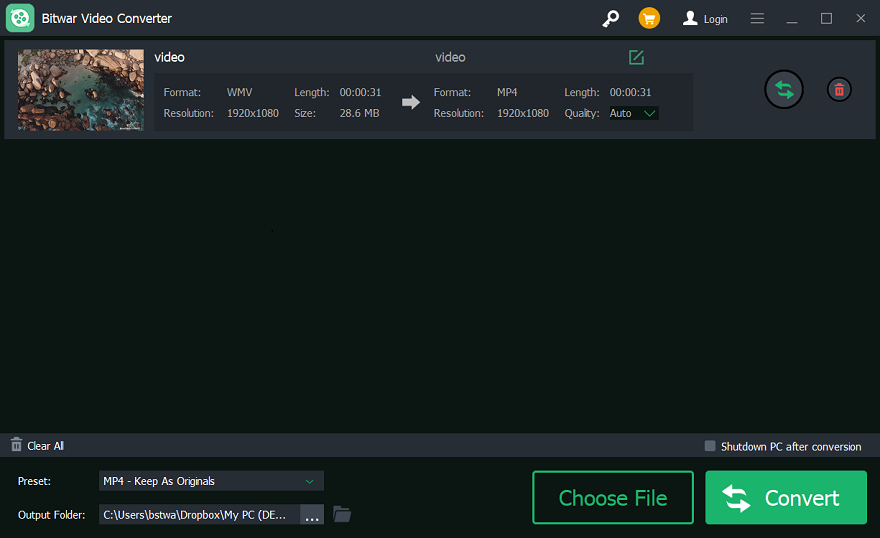
方法2:Bitwar動画修復ソフトを使用する
Bitwar 動画修復は、MKV、MP4、MOV、3GP、MTSなどの動画ファイルの修復をサポートし、mov動画の撮影、録画、転送、編集、変換、加工時に破損したかどうかに関係なく、修復できます。 さらに、Windows/外付けハードディスク/USBフラッシュドライブ/SDカード/デジタルカメラからの動画修復にも対応しています。
まず、Bitwar動画復元ソフトをダウンロードし、パソコンにインストールしてください。
Bitwar Video Repair公式サイト:https://www.bitwarsoft.com/ja/video-repair
Bitwar動画修復ソフト無料ダウンロード/インストール:
そして、ソフトを開いて、インタフェースに入り、「ビデオを追加」ボタンをクリックして、復元したいビデオをソフトにインポートします。

「修復開始」ボタンをクリックして、動画の修復を開始します。 ここで、複数の動画を一括で修復する場合、左下の「追加」ボタンを利用して、動画を一度に追加したり、他の動画を再びソフトにインポートしたりすることができます。
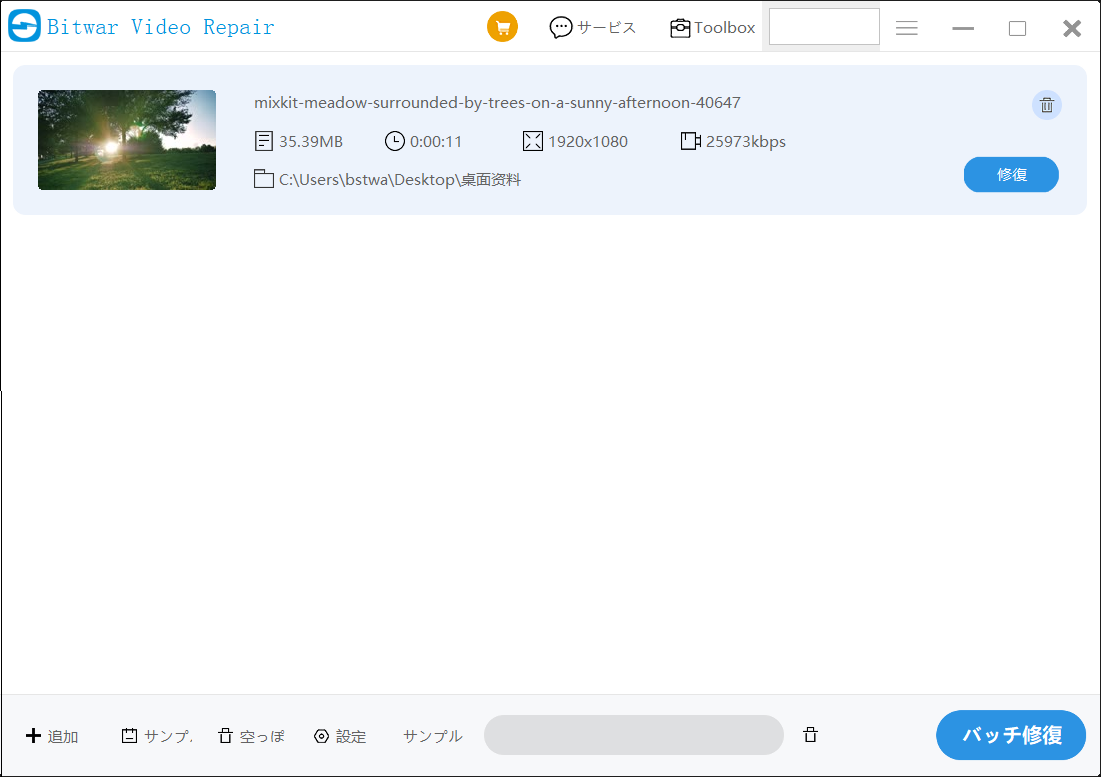
修復が完了したら、プログラム内の「プレビュー」ボタンをクリックして、修復されたビデオをプレビューします。
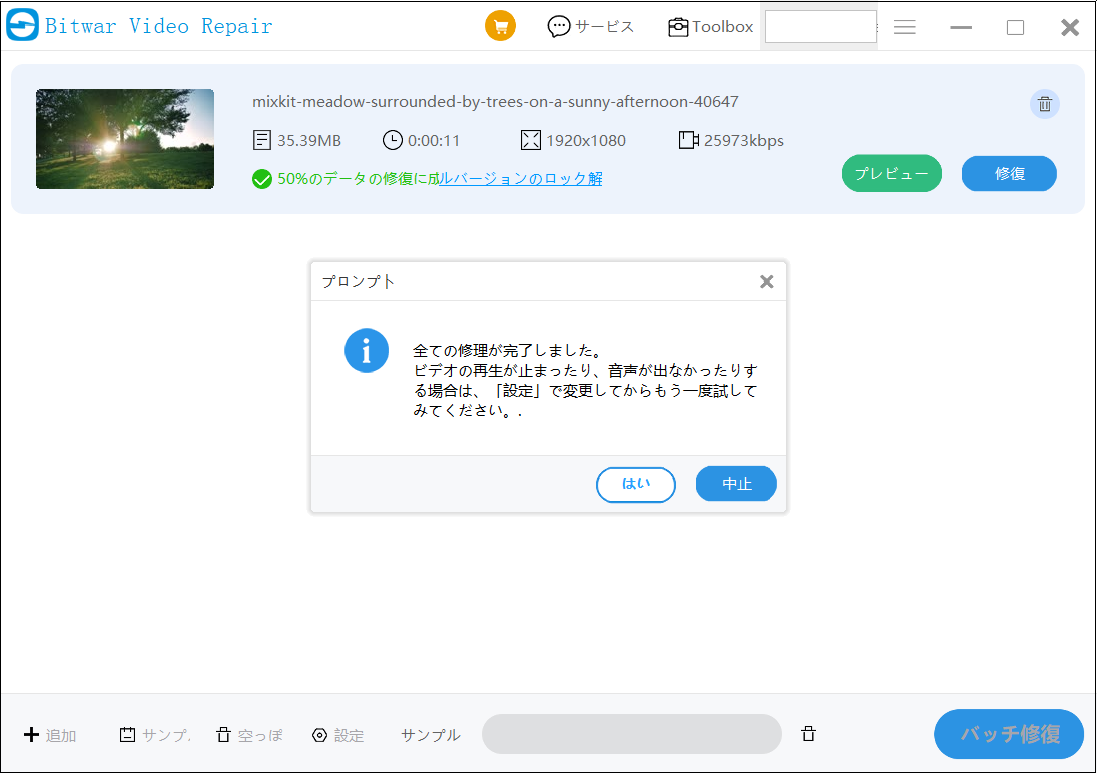
方法3:VLCプレーヤーを使って再生できないMOV動画ファイルを修復する
VLCにはAVIファイルの自動修復ツールが付属しており、また他のビデオフォーマットをAVIに変換するオプションも提供されています。 ですので、我々はVLCプレーヤーで修復するためにMOVビデオ形式をAVIに変換することができます。
①VLCプレーヤーを実行し、「メディア」に移動し、「変換/保存」を選択します。
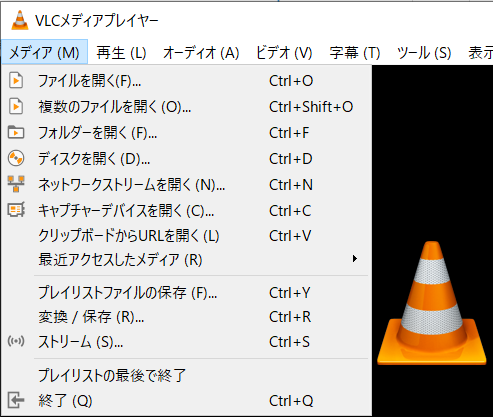
②「追加」をクリックして、動画ファイルを選択します。
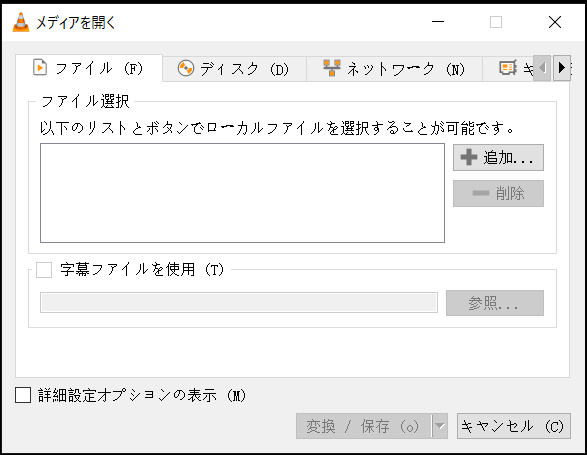
③変換ウィンドウで、復元されたビデオの保存先を選択し、新しいファイルの名前を変更し、「開始」をクリックして、movファイルをAVI形式に変換します。
④次に、「ツール」→「設定」をクリックします。
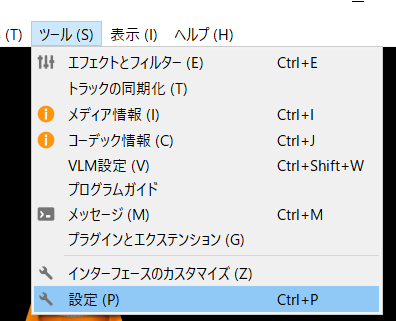
⑤「入力/コーデック」に移動し、「壊れているか不完全なAVIファイル」オプションで「修正」を選択し、「保存」をクリックします。 “.
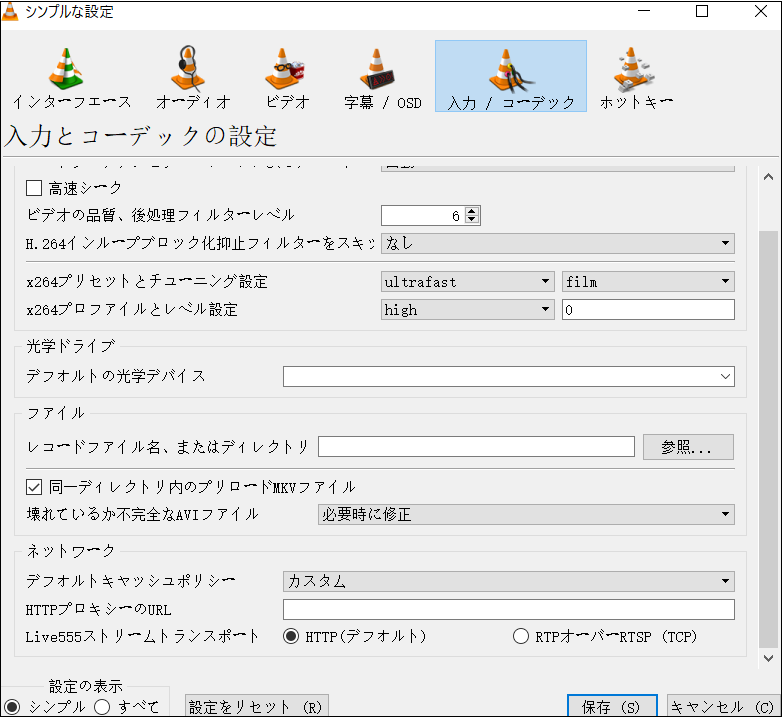
方法4:MOVファイルの拡張子を手動で変更する
動画ファイルが正しく再生できないような拡張子に変更されている場合は、手動で拡張子を変更するだけで問題が解決するかどうか確認することができます。 MOVファイルを右クリックして「名前の変更」を選択し、拡張子名を「.mp4」など別のものに変更すれば、MOVファイルを再び再生できるようになります。
最後
以上の4つの方法は、再生できないMOV動画の修正に適しているだけでなく、MP4、avi、3gp、flvなど、他の形式の動画ファイルの修正にも適しており、一般的な動画形式を修正できます。 また、音が出ない、黒い画面、フリーズなどの動画破損に遭遇したとき、Bitwar動画修復ソフトを使用することを忘れないでください。

